5 eenvoudige manieren om Apex Legends Anti Cheat-fout op te lossen
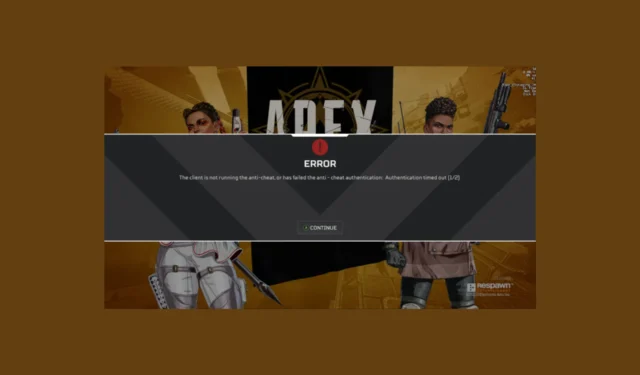
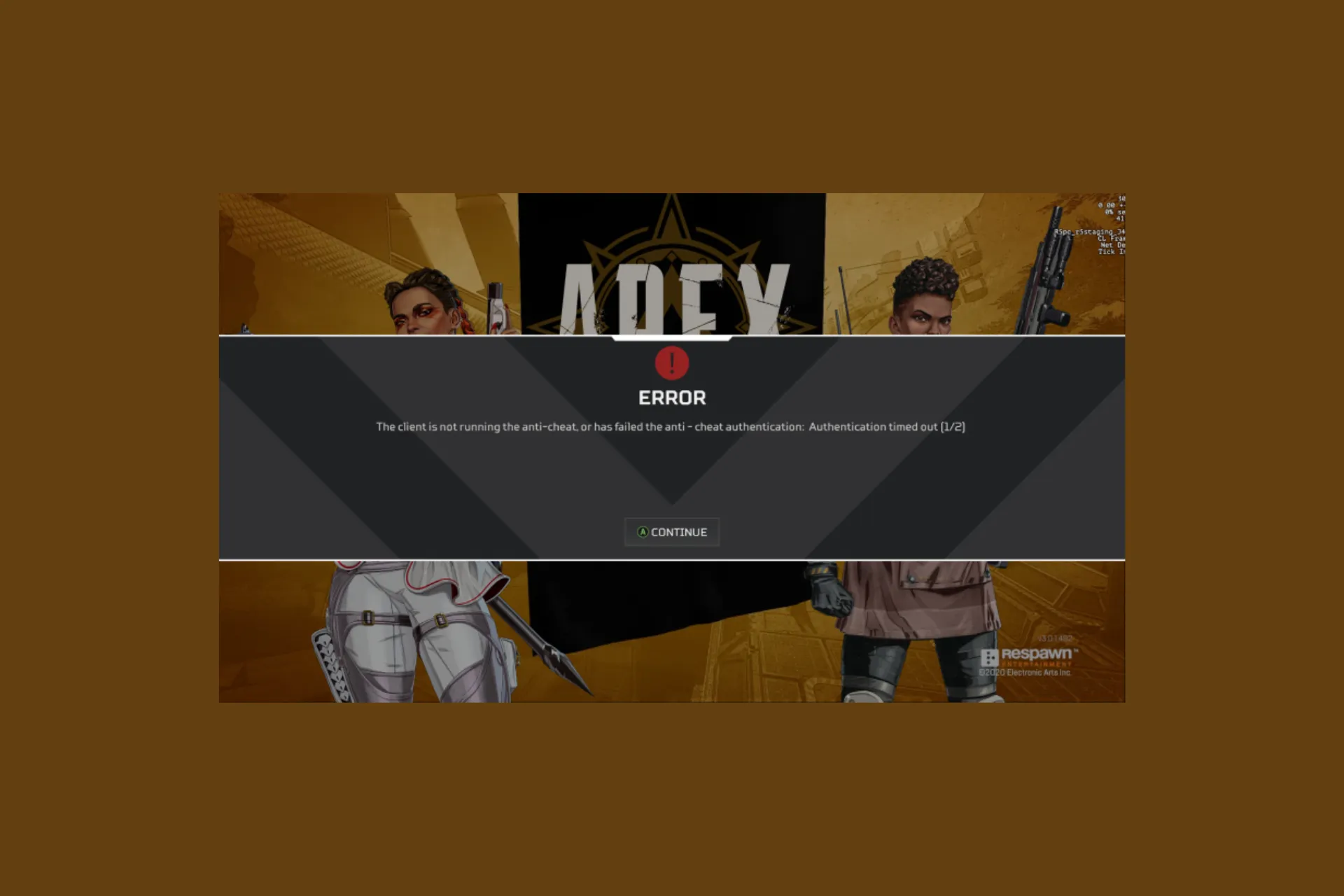
Veel gebruikers klaagden over de Apex Legends Anti Cheat-fout: “De client voert de anti-cheat niet uit, of heeft de anti-cheat-authenticatie mislukt” na installatie of tijdens het spelen van het spel. In deze gids onderzoeken we de veelvoorkomende oorzaken en de door WR-experts aanbevolen methoden om het probleem op te lossen.
Redenen voor de Anti-cheat-fout:
- Serverstoring of technische problemen.
- Verouderde game of beschadigde gamebestanden.
- Zwakke internetverbinding of firewall-interferentie.
Hoe kan ik de anti-cheatfout op Apex Legends oplossen?
Voordat u doorgaat met stappen om de anti-cheatfout op Apex Legends op te lossen, moet u de volgende voorafgaande controles uitvoeren:
- Controleer de gameserverstatus en start vervolgens uw apparaat en router opnieuw op om de verbinding te vernieuwen.
- Zorg ervoor dat uw systeem voldoet aan de hardware- en softwarevereisten voor de game.
1. Update uw netwerkstuurprogramma’s
- Druk op Windows + R om het dialoogvenster Uitvoeren te openen.
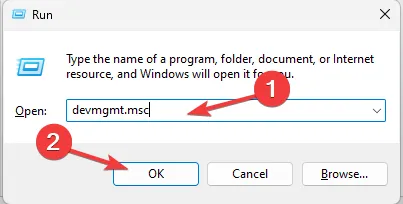
- Typ devmgmt.msc en klik op OK om Apparaatbeheer
- Ga naar Netwerkadapters en klik erop om uit te vouwen. Klik met de rechtermuisknop op het stuurprogramma en selecteer Stuurprogramma bijwerken.
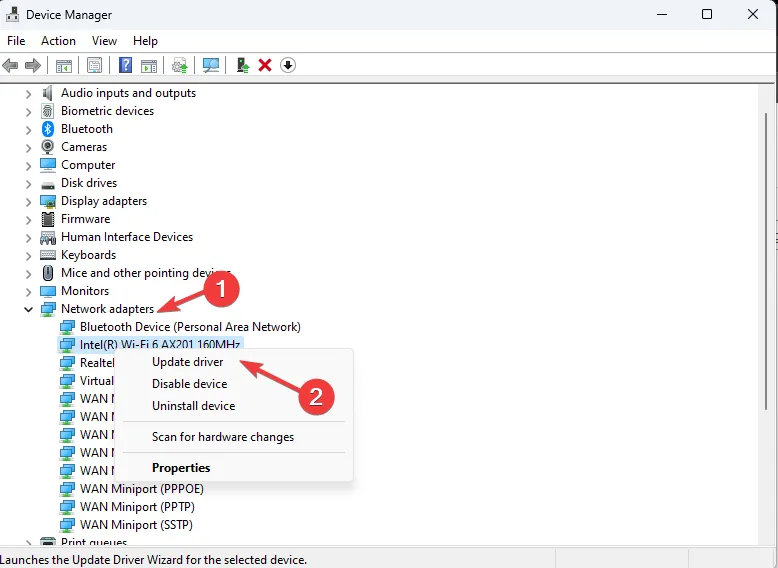
- Kies Automatisch zoeken naar stuurprogramma’s.
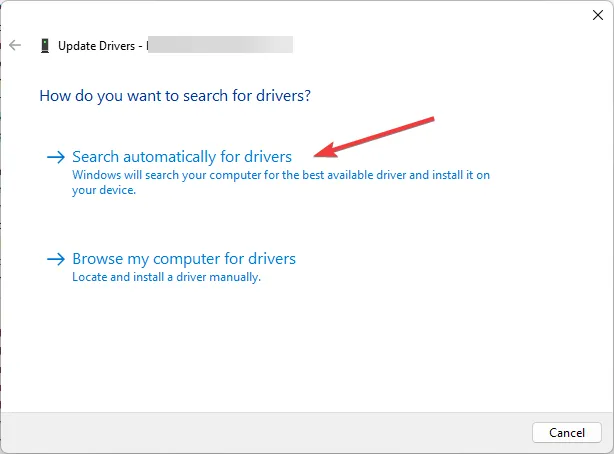
- Volg de instructies op het scherm om het proces te voltooien.
Volg dezelfde stappen voor de genoemde categorieën om ervoor te zorgen dat alle stuurprogramma’s zijn bijgewerkt naar de nieuwste versie.
Over het updaten van stuurprogramma’s gesproken: zorg ervoor dat je grafische stuurprogramma’s up-to-date zijn, zodat je game kan draaien zonder problemen met hoog CPU-gebruik en oververhitting.
2. Voer Apex Legends en EA uit als beheerder
- Druk op Ctrl + D om naar het Bureaublad te gaan.< /span>
- Zoek & klik met de rechtermuisknop op Apex Legends en selecteer Eigenschappen.
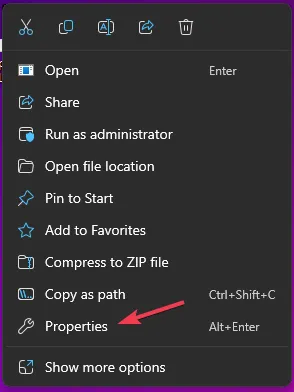
- Ga naar het tabblad Compatibiliteit en plaats een vinkje naast Dit programma uitvoeren als beheerder.
- Klik op Toepassen en vervolgens op OK.
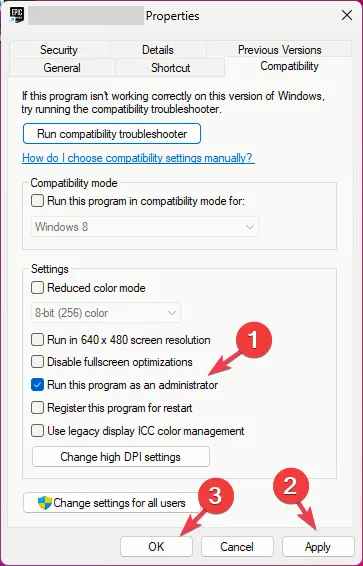
- Klik ook opnieuw met de rechtermuisknop op het spel en selecteer Bestandslocatie openen.
- Klik in het volgende Windows Verkenner-venster met de rechtermuisknop op EasyAntiCheat_Setup.exe en kies Als administrator uitvoeren.
- Klik nu op Repareren om eventuele beschadigde bestanden te herstellen.
Zoek nu het EA-opstartprogramma op het bureaublad en volg dezelfde stappen om ervoor te zorgen dat het altijd met beheerdersrechten werkt.
Het uitvoeren van de game en de gamelauncher met beheerdersrechten kan je helpen andere problemen te voorkomen, zoals Apex Legends wordt niet gestart.
3. Spelbestanden repareren
Stoom
- Druk op de toets Windows , typ stoom en klik op Openen.
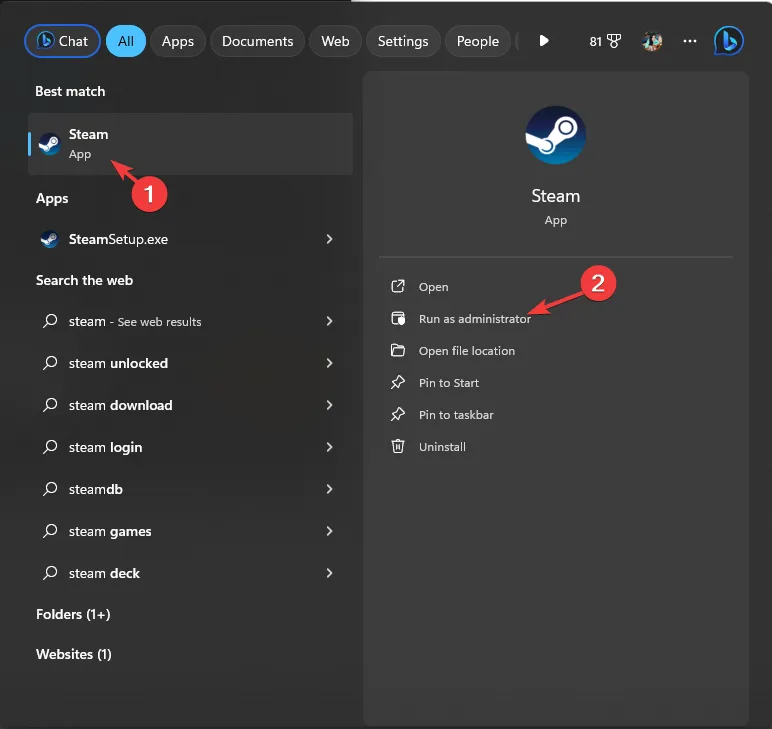
- Ga naar Bibliotheek en klik met de rechtermuisknop op Apex Legends en selecteer Eigenschappen.
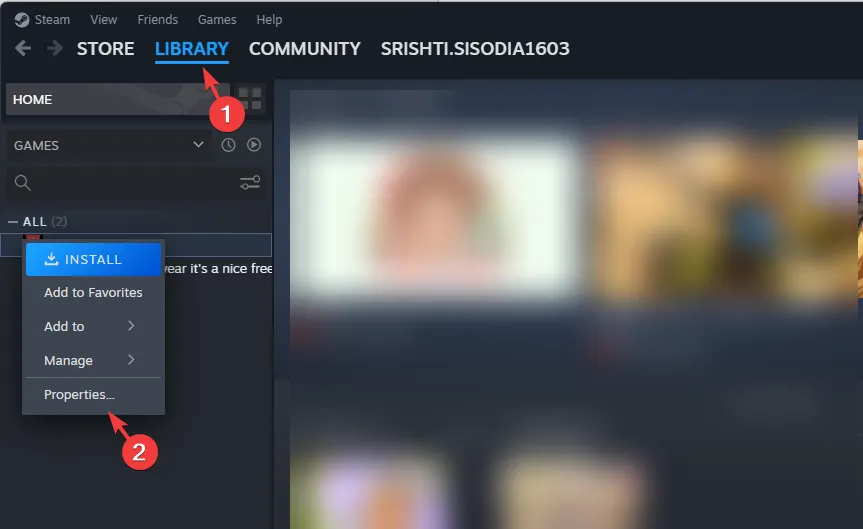
- Klik vervolgens op Geïnstalleerde bestanden in het linkerdeelvenster en selecteer Integriteit van gamebestanden verifiëren.
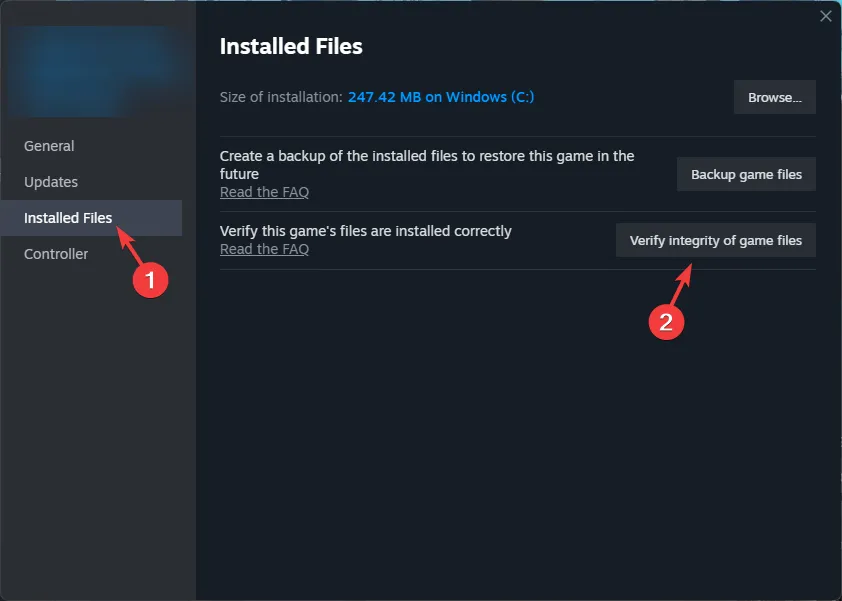
- Wacht tot het proces is voltooid, start vervolgens uw pc opnieuw op en start het spel.
EA
- Druk op de toets Windows , typ ea en klik op Als administrator uitvoeren.
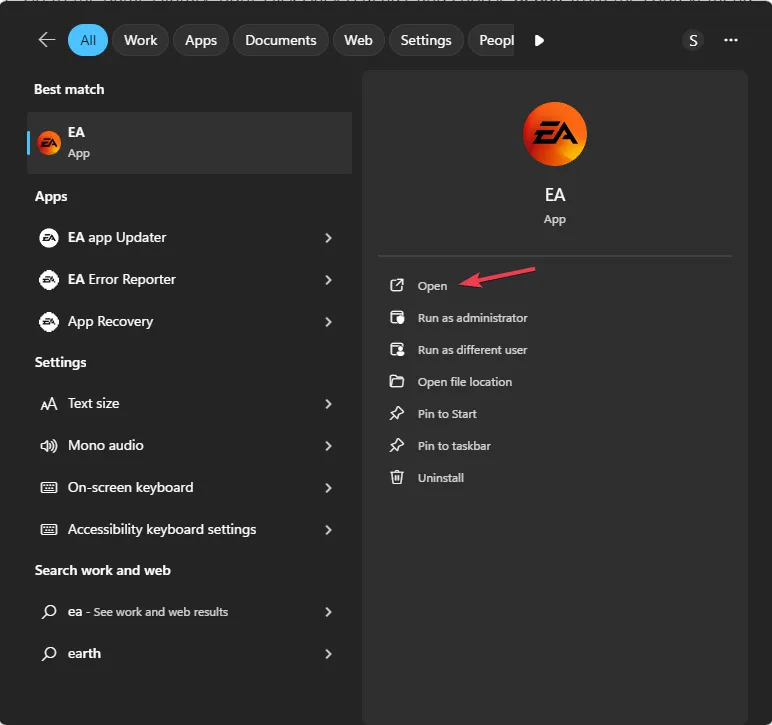
- Ga naar de gamebibliotheek, klik met de rechtermuisknop op Apex Legends en kies Repareren in het contextmenu.
- Wacht tot het reparatieproces is voltooid, start vervolgens de computer opnieuw op en start het spel.
4. Schakel de Windows Firewall tijdelijk uit
- Druk op de toets Windows , typ Configuratiescherm en klik op Openen.
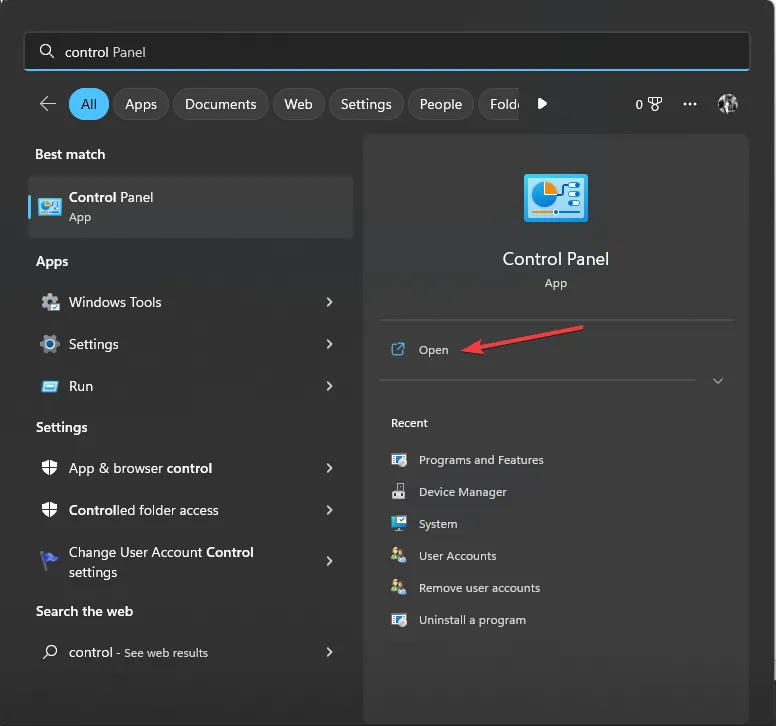
- Selecteer Categorie uit Weergeven op en klik op Systeem en beveiliging.
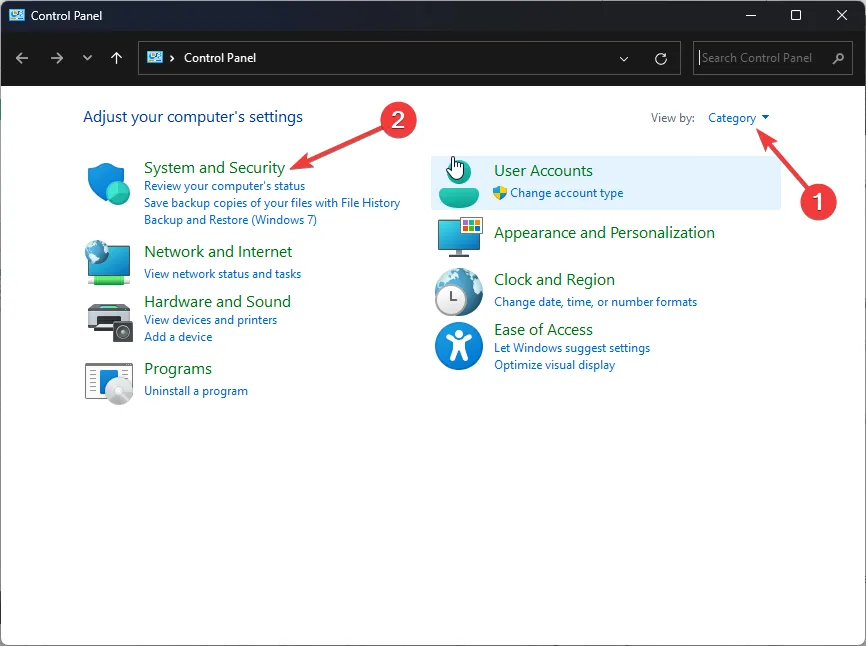
- Klik op Windows Defender Firewall.
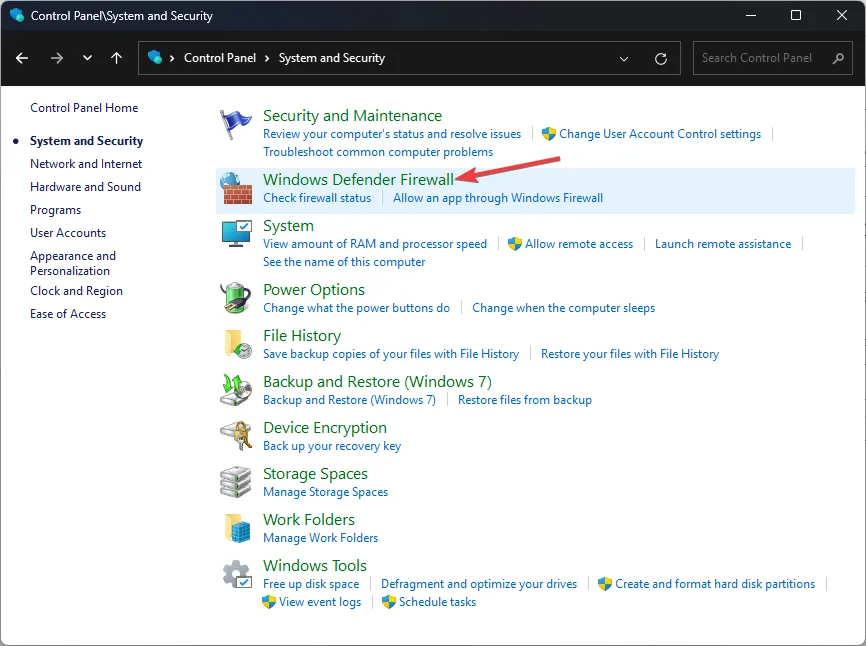
- Klik in het linkerdeelvenster op Windows Defender Firewall in- of uitschakelen.
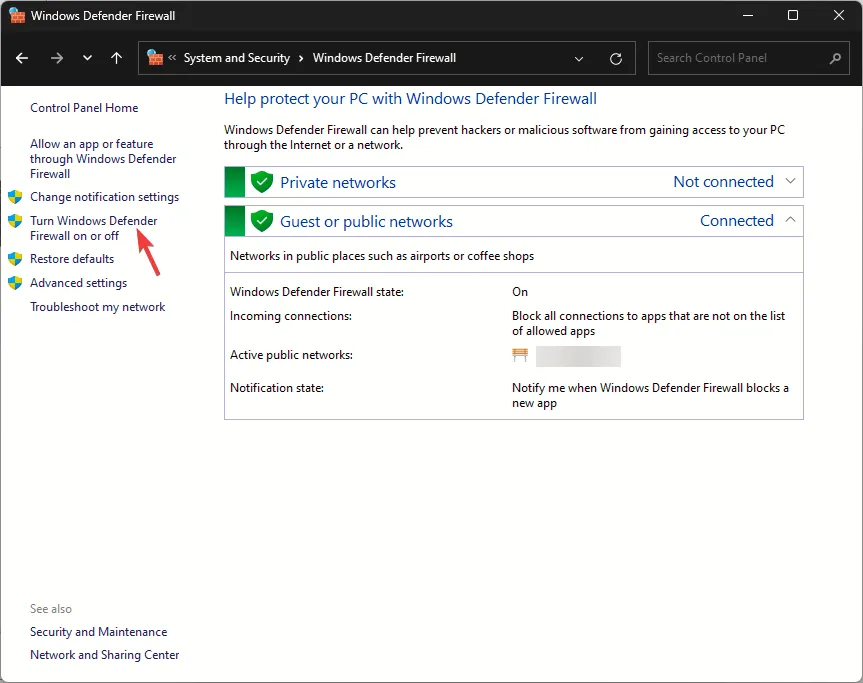
- Plaats vervolgens een vinkje naast Windows Defender Firewall uitschakelen (niet aanbevolen) voor zowel Openbaar & Instellingen voor privénetwerken.
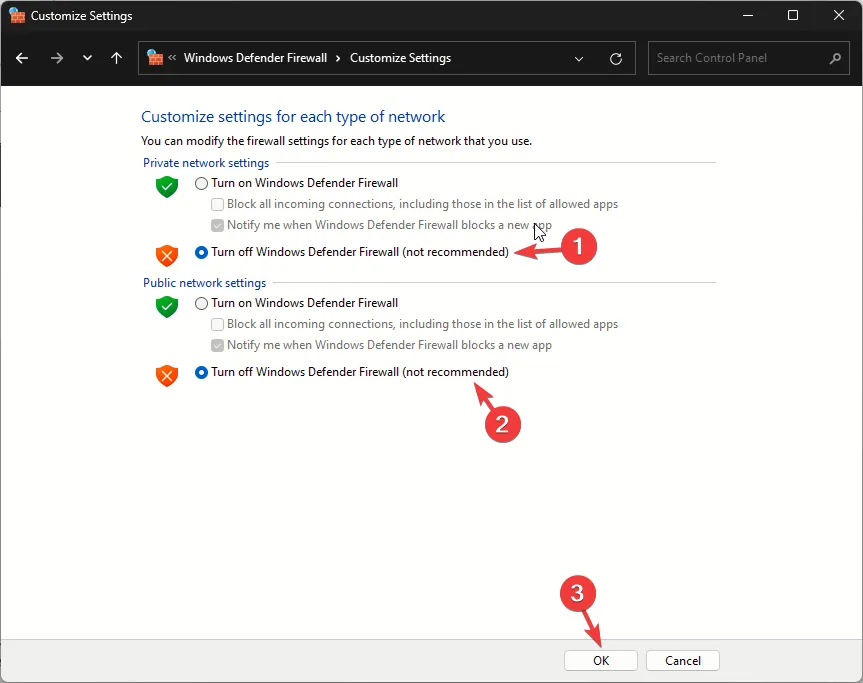
- Klik op OK om de wijzigingen op te slaan.
Als de game goed werkt, moet je de game en de anti-cheatservices toevoegen aan de uitsluitingslijst van je antivirusprogramma. Om dat te doen, volgt u deze stappen:
- Druk op de toets Windows , typ Windows-beveiliging in het zoekvak en klik op Openen.Windows-beveiliging een>
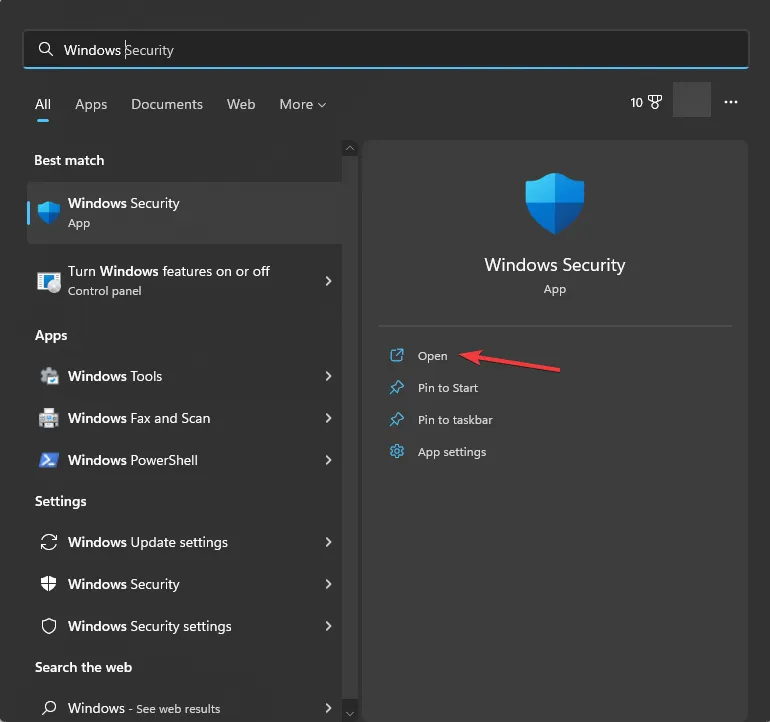
- Ga naar Virus & optie voor bescherming tegen bedreigingen en kies Instellingen beheren.
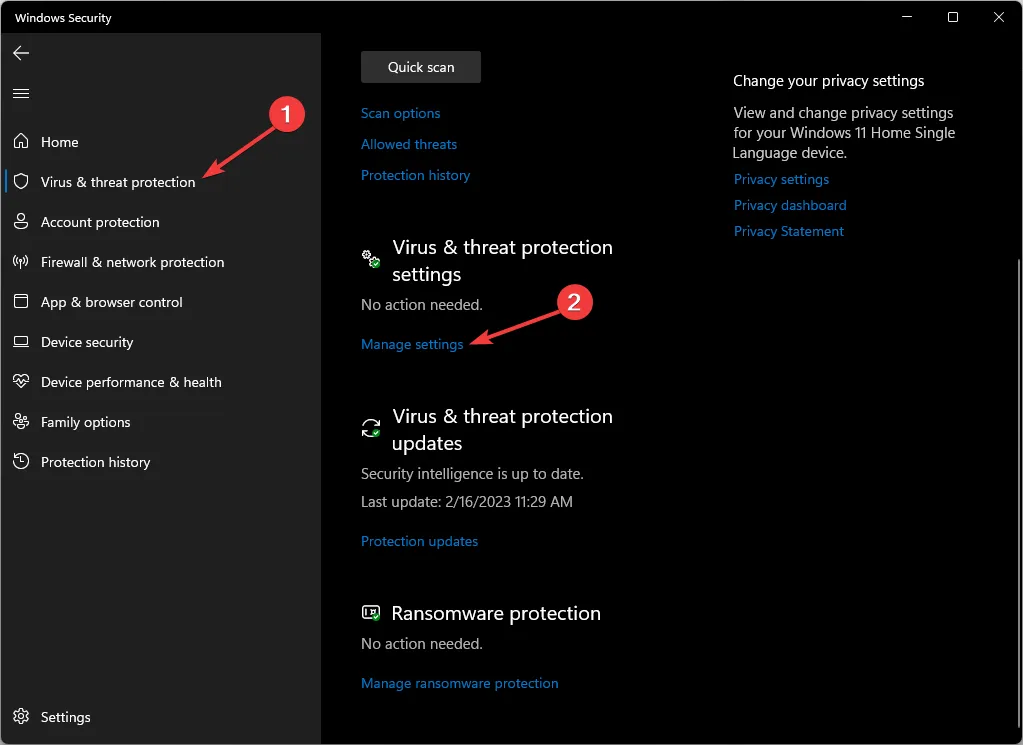
- Scroll naar beneden op de pagina om Uitsluitingen te vinden en klik vervolgens op de link Uitsluitingen toevoegen of verwijderen.
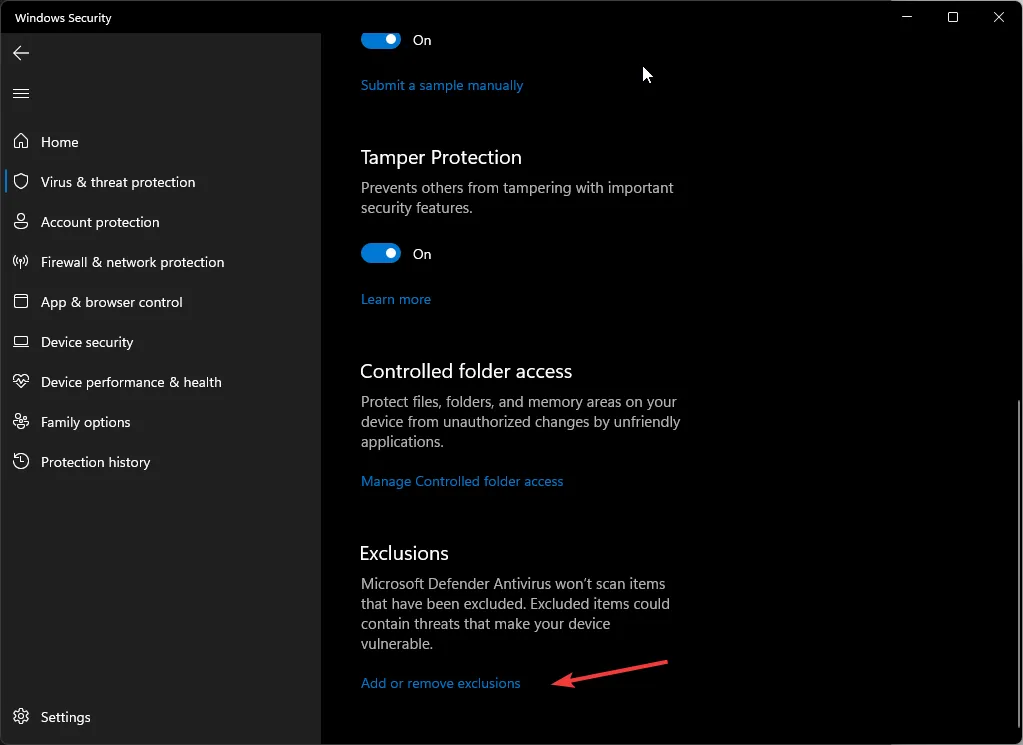
- Klik op Ja bij de UAC-prompt en vervolgens op de knop Een uitsluiting toevoegen.
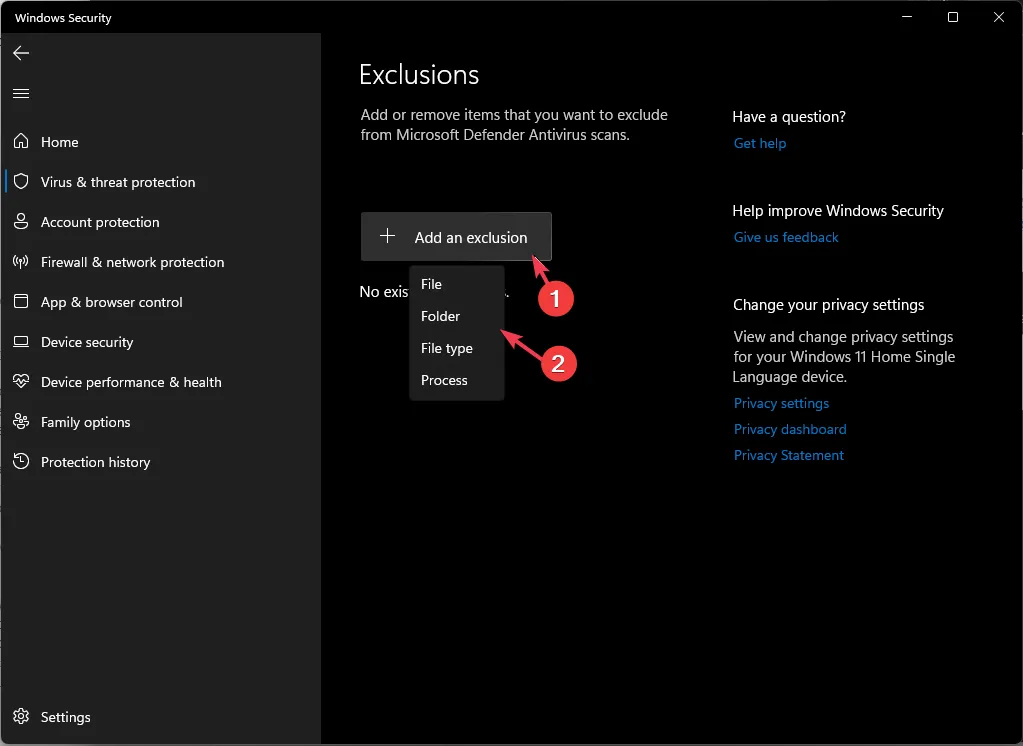
- Selecteer Map in het vervolgkeuzemenu.
- Selecteer in het volgende venster het spel en klik op Toevoegen om het toe te voegen aan de lijst met uitsluitingen.
- Herhaal nu het uitsluitingsproces om de anti-cheatservice van het spel aan de lijst toe te voegen.
Als u klaar bent, start u uw computer opnieuw op en voert u de genoemde stappen uit om Windows Firewall uit te schakelen om deze in te schakelen.
5. Installeer EA en Apex Legends opnieuw
- Druk op de toets Windows , typ ea en klik op Als administrator uitvoeren.
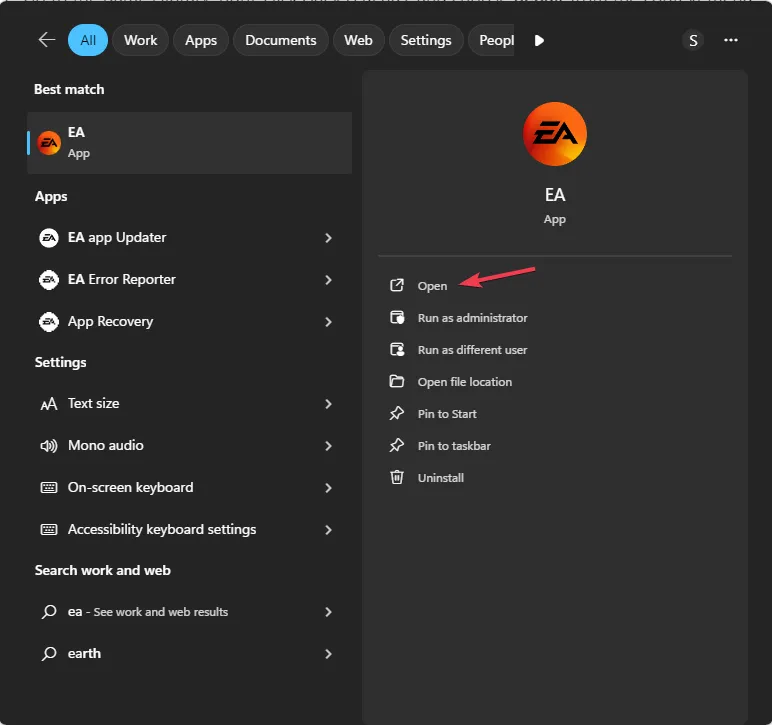
- Ga naar Bibliotheek, klik vervolgens met de rechtermuisknop op Apex Legends en selecteer Installatie ongedaan maken< a i=4>.
- Sluit het opstartprogramma en start uw pc opnieuw op.
- Druk op Windows + E om het Verkenner-venster te openen en naar de bestandslocatie op het systeemstation te navigeren:
C:\Program Files\EA Games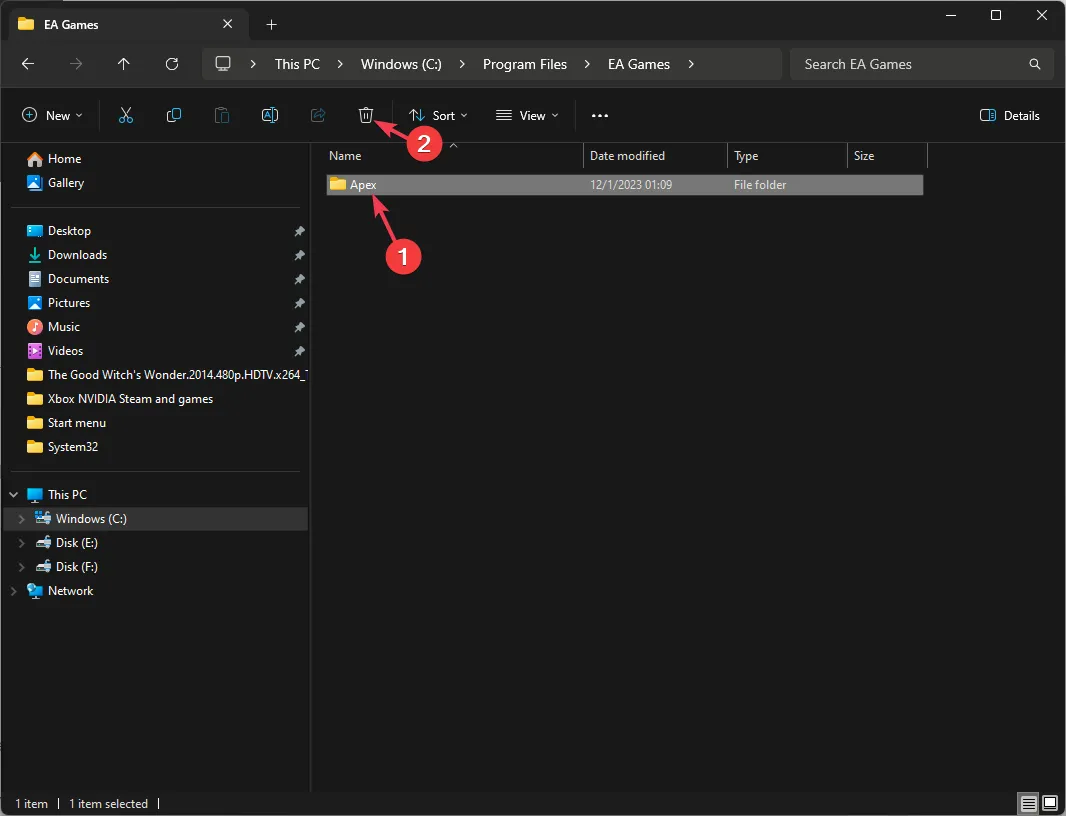
- Zoek naar Apex Legends, selecteer het en klik op het pictogram Verwijderen.
- Open het EA-opstartprogramma opnieuw, ga naar Mijn gamebibliotheek, klik vervolgens met de rechtermuisknop op Apex Legends en kies Installeer, klik vervolgens op Volgende.
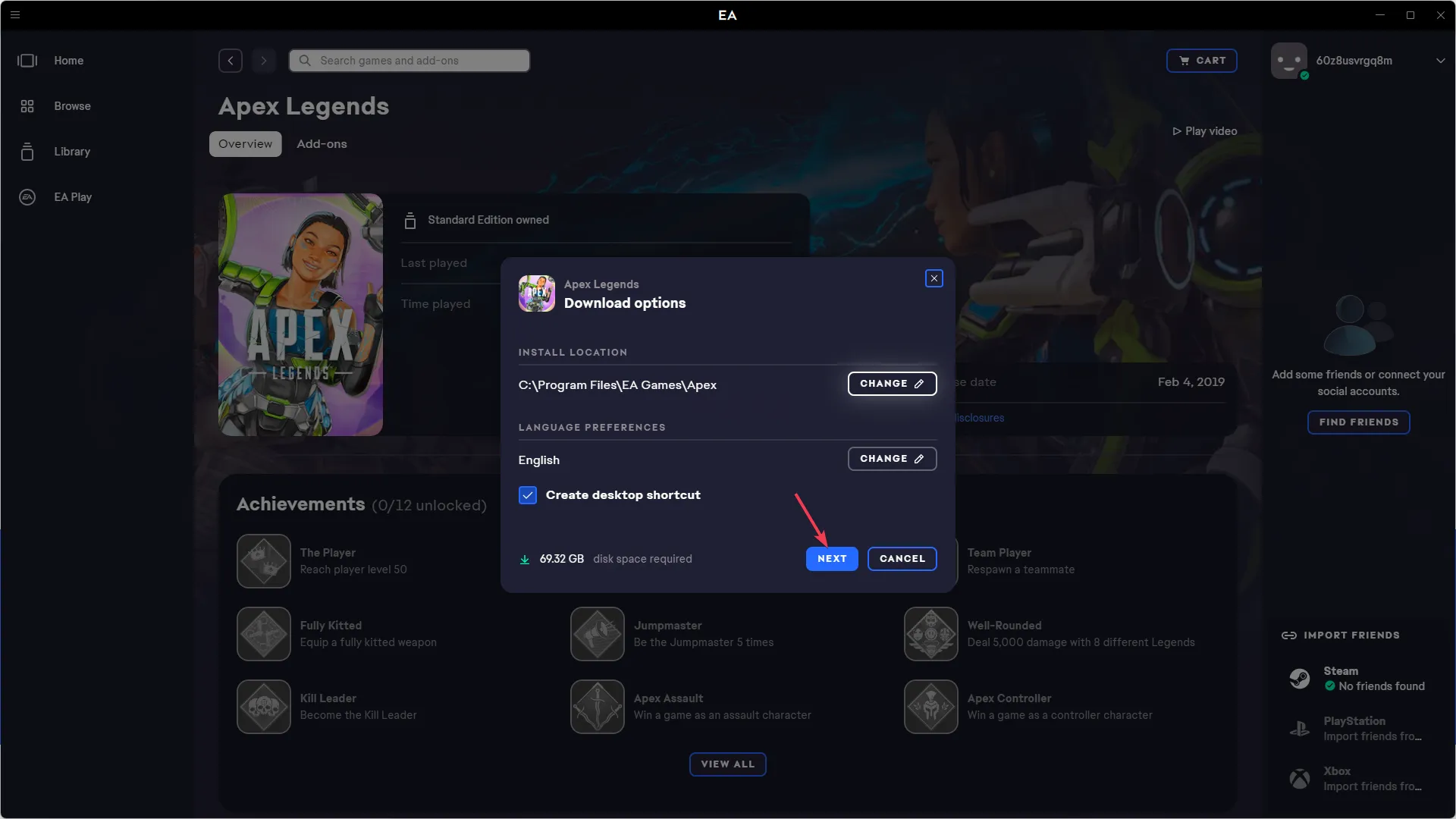
Controleer na de herinstallatie of het probleem zich blijft voordoen; als het probleem zich nog steeds voordoet, kan het probleem in de client-app liggen. Volg deze stappen om de installatie ongedaan te maken:
- Druk op Windows + I om de app Instellingen te openen.< /span>
- Ga naar Apps en klik vervolgens op Geïnstalleerde apps.
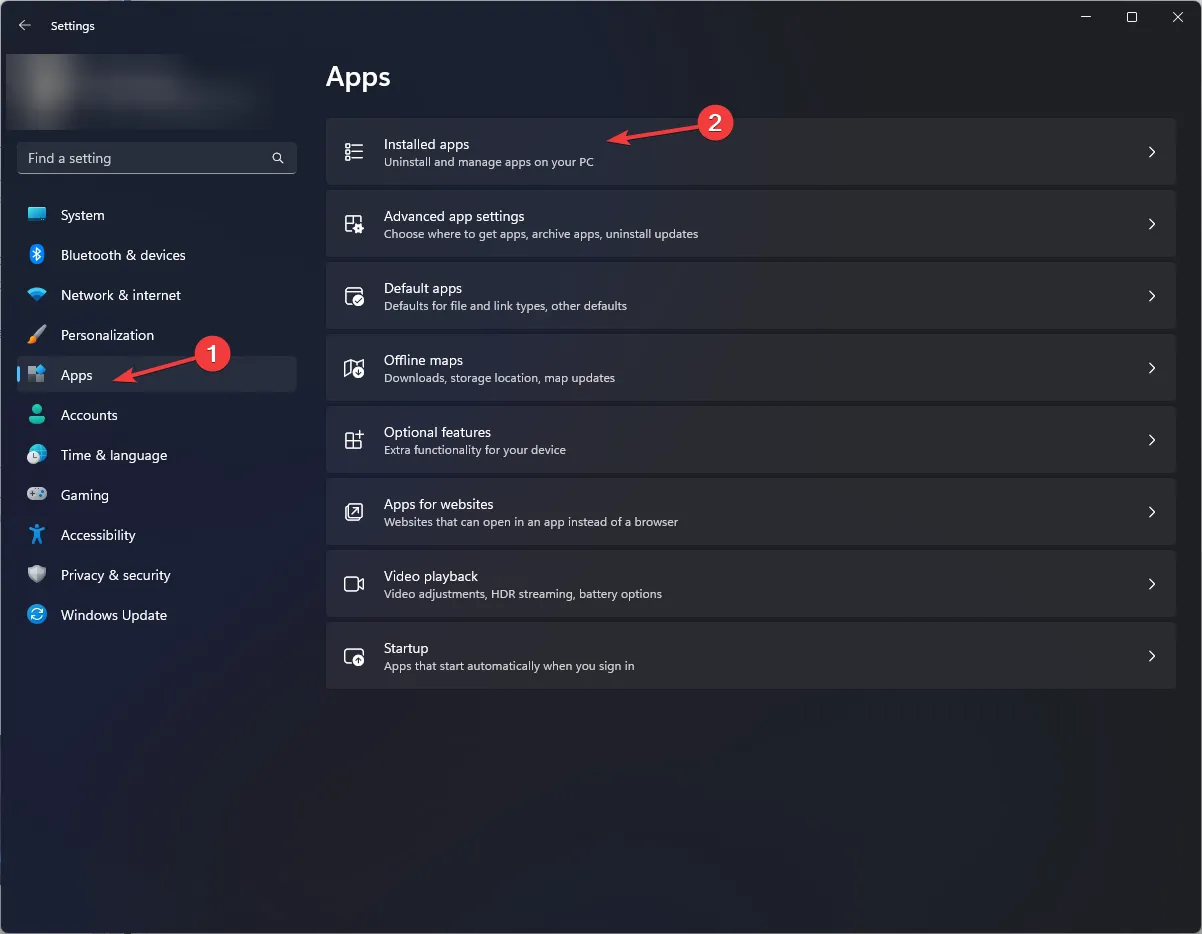
- Zoek EA, klik op de drie stippen, en selecteer Verwijderen.
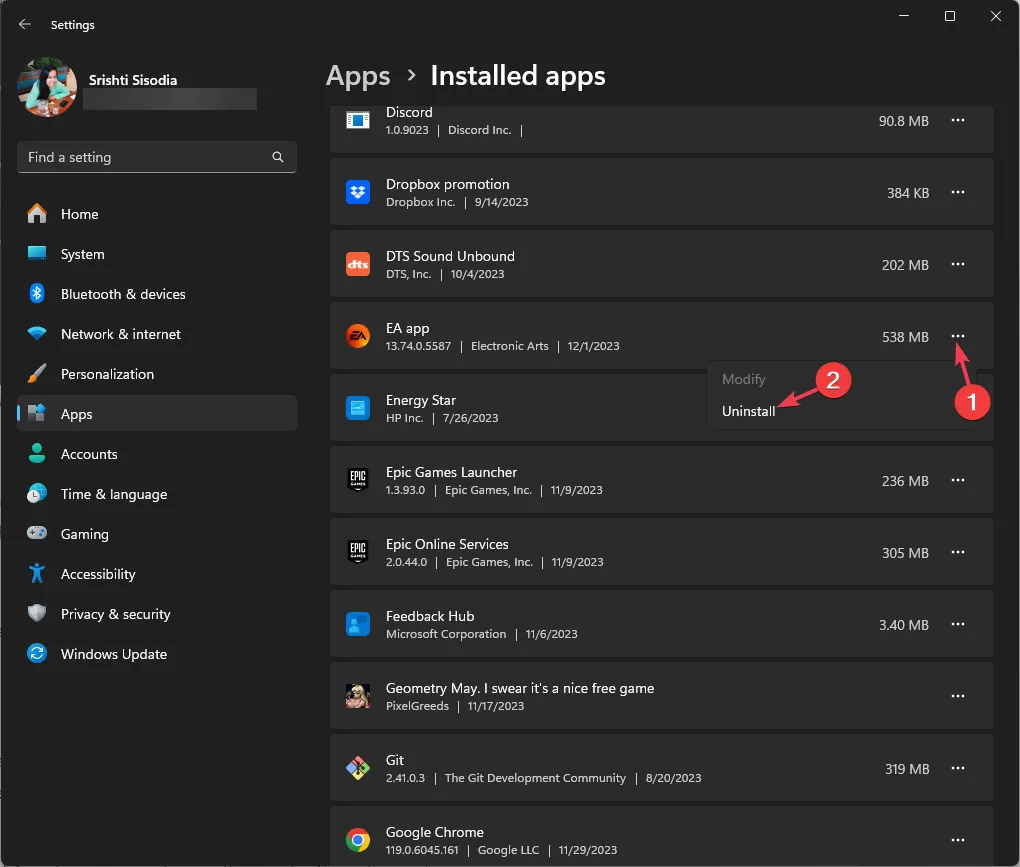
- Klik op Verwijderen om te bevestigen.
- Als u klaar bent, start u uw computer opnieuw op. Druk op Windows + E om de Windows Verkenner te openen.
- Typ in de adresbalk %ProgramData% en druk op OK om Program Data< te openen /span>.
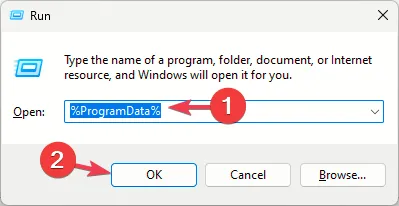
- Zoek en selecteer de map EA en klik vervolgens op het pictogram Verwijderen.
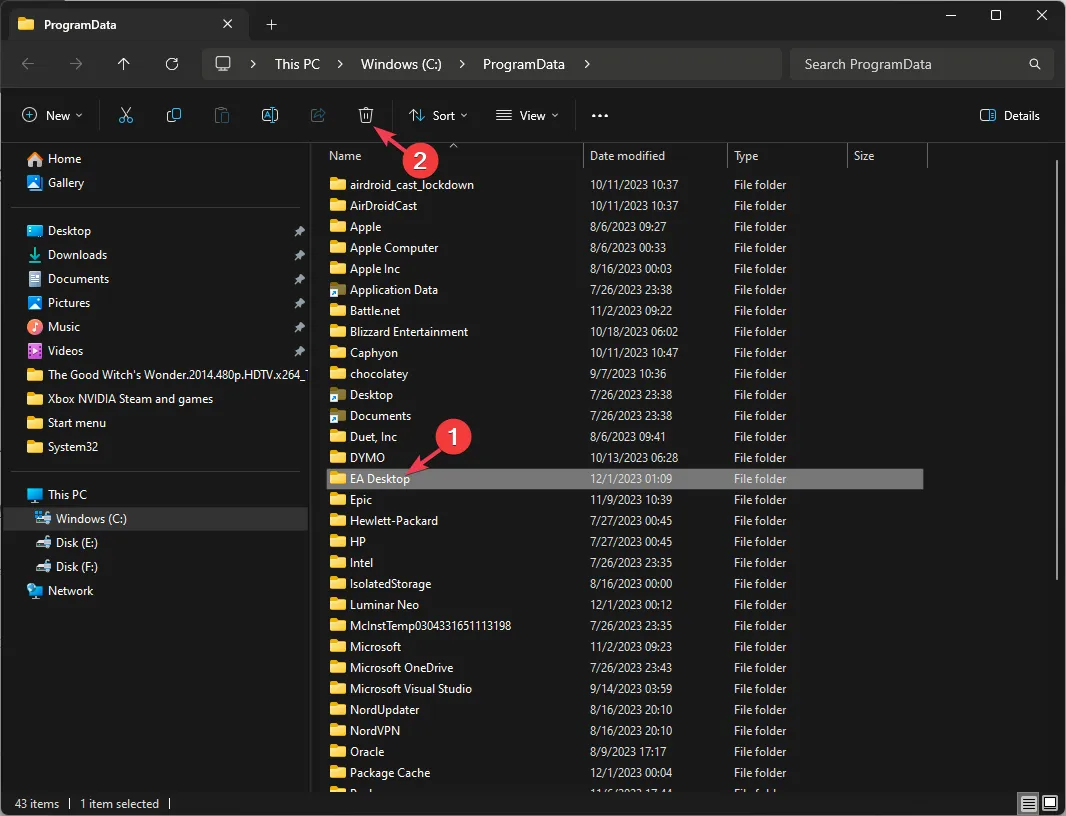
- Typ nu %AppData% en druk op Enter, zoek en verwijder de EA-map uit de Roaming-map map ook in deze map.
- Ga vervolgens uit de map Roaming in de map AppData en ga naar de map Lokaal, zoek en verwijder de map map.EA
- Ga naar de officiële EA-website, klik op Download de EA-app< a i=4>-knop, dubbelklik op het gedownloade bestand en volg de instructies op het scherm om de installatie te voltooien.
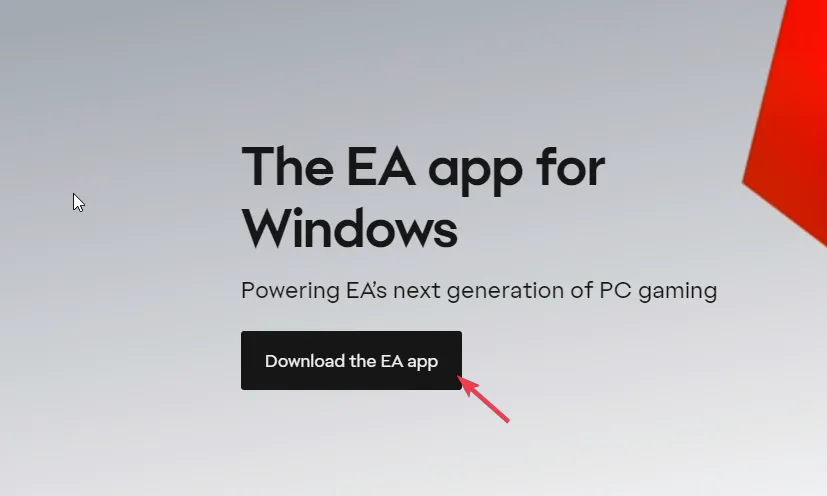
- Klik met de rechtermuisknop op EA en selecteer Uitvoeren als beheerder en log vervolgens in met uw inloggegevens
- Ga naar Mijn gamebibliotheek, klik met de rechtermuisknop op Apex Legends en kies Installeren.
Als niets voor u heeft gewerkt, gaat u naar de EA-klantenondersteuningspagina, selecteert u vervolgens onder Game-ondersteuning Apex Legends en vermeldt u uw probleem voor verdere hulp.
Concluderend kan er een Apex Legends Anti-cheat-fout optreden als gevolg van firewall-interferentie, beschadigde gamebestanden of problemen met serverstoringen.
Ook een trage internetverbinding kan een van de redenen zijn voor de onderbreking, omdat bekend is dat deze vertragingen in het spel veroorzaakt.
Om het probleem te verhelpen, controleert u eerst de serverstatus; als het goed is & actief, voeg het spel toe & anti-cheat uitvoerbaar bestand toe aan de uitzonderingenlijst van uw antivirusprogramma en repareer of installeer uw spel opnieuw.
Hebben we een stap gemist die je heeft geholpen? Voel je vrij om het te vermelden in de opmerkingen hieronder. Wij voegen hem graag toe aan de lijst.



Geef een reactie